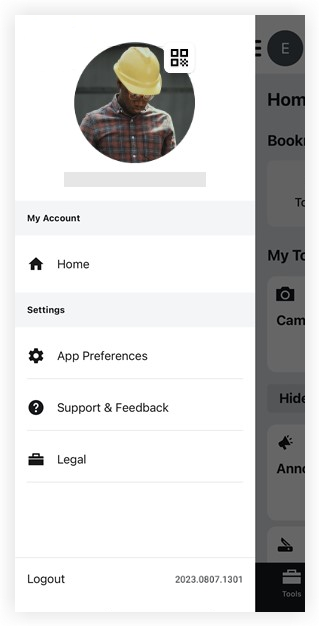À propos de l'écran de la barre latérale (Android)
Conseil
Les paramètres qui affectent votre application Procore globale se trouvent ici, sous Préférences de l'application et sont distincts des paramètres de notification de votre projet , que vous pouvez trouver dans /../project-overview-screen-android/tutorials/manage-project- settings-android/">Gérer les paramètres du projet.Objectif
Accéder à l'écran d'accueil de l'utilisateur et aux paramètres du compte à partir de l'écran de la barre latérale de l'application Procore sur Android.
Procédure
- Ouvrez l'application Procore sur un appareil mobile Android.
- Appuyez sur le cercle de votre avatar pour accéder à l’écran de la barre latérale.

Pourboire! Vous pouvez également balayer vers la droite pour accéder à cet écran. - Choisissez parmi les sections suivantes, en fonction de votre tâche :
Informations de profil & Code QR
Le haut de l'écran de navigation de votre barre latérale présente tout ou partie de ces éléments :
- Votre avatar ou vos initiales.
- Adresse e-mail.
- Code QR : appuyez dessus pour afficher votre code QR personnel que les autres peuvent numériser pour vous ajouter rapidement à des projets. Voir Ajouter un utilisateur à un projet en utilisant son code de profil (Android).
Mon compte
ACCUEIL
Accédez à la page d' accueil ![]() pour afficher une liste de vos projets récents et explorer les documents de formation. Voir Écran d'accueil (Android).
pour afficher une liste de vos projets récents et explorer les documents de formation. Voir Écran d'accueil (Android).
Paramètres
Gérez les préférences de votre application et accédez au support technique et aux informations juridiques dans la section Paramètres. Consultez chaque sous-section des paramètres ci-dessous.
Remarque : pour gérer les paramètres ou les notifications d'un projet particulier, consultez Gérer les paramètres du projet (Android).
PRÉFÉRENCES DE L'APPLICATION
Appuyez sur Préférences de l'application ![]() pour activer le mode sombre, gérer la manière dont vous souhaitez stocker les photos, et plus encore. Voir Préférences de l'application (Android).
pour activer le mode sombre, gérer la manière dont vous souhaitez stocker les photos, et plus encore. Voir Préférences de l'application (Android).
Remarque : pour gérer les paramètres ou les notifications d'un projet spécifique, consultez Gérer les paramètres du projet (Android).
SOUTIEN & RÉTROACTION
Appuyez sur Support technique et commentaires ![]() Pour accéder aux guides d'utilisation, aux notes de version, au support technique et plus encore :
Pour accéder aux guides d'utilisation, aux notes de version, au support technique et plus encore :
- Demandez à la communauté : posez une question à votre communauté d'utilisateurs et d'employés Procore.
- Signaler un problème lié à l'application : signalez un problème que vous rencontrez dans l'application. Un e-mail contenant des informations sur l'application (comme la version de l'application Procore que vous utilisez) est envoyé au support technique Procore.
Remarque: si vous contactez le support concernant un problème mobile, un représentant du support peut vous demander de signaler un problème de cette manière. - Appeler le support technique Procore : contactez le support technique Procore par téléphone.
- Guides d'utilisateur : accédez aux articles Procore Mobile (Android) sur le site Web de support technique Procore.
- Notes de version : affichez une liste des modifications récentes de l'application mobile.
- Certification Procore : accédez à un ensemble de cours de formation alignés sur votre rôle ou vos objectifs. Obtenez un certificat vérifiable à l'issue d'une série de formations.
- Centre de formation : accédez à des cours de formation avancés. La plupart des cours durent entre 10 et 90 minutes.
- Évaluer l'application : évaluez l'application Procore dans l'App Store.
LÉGAL
Appuyez sur Légal ![]() accéder aux informations suivantes :
accéder aux informations suivantes :
- Politique de confidentialité : politique de confidentialité de Procore.
- Conditions d'utilisation : règles, exigences, restrictions et limitations qui s'appliquent à l'utilisation des applications Procore.
Déconnexion
Appuyez sur Déconnexion en bas de l'écran pour vous déconnecter de l'application mobile de Procore.
Version de l'application
La version de l'application Procore que vous utilisez est répertoriée en bas de l'écran.